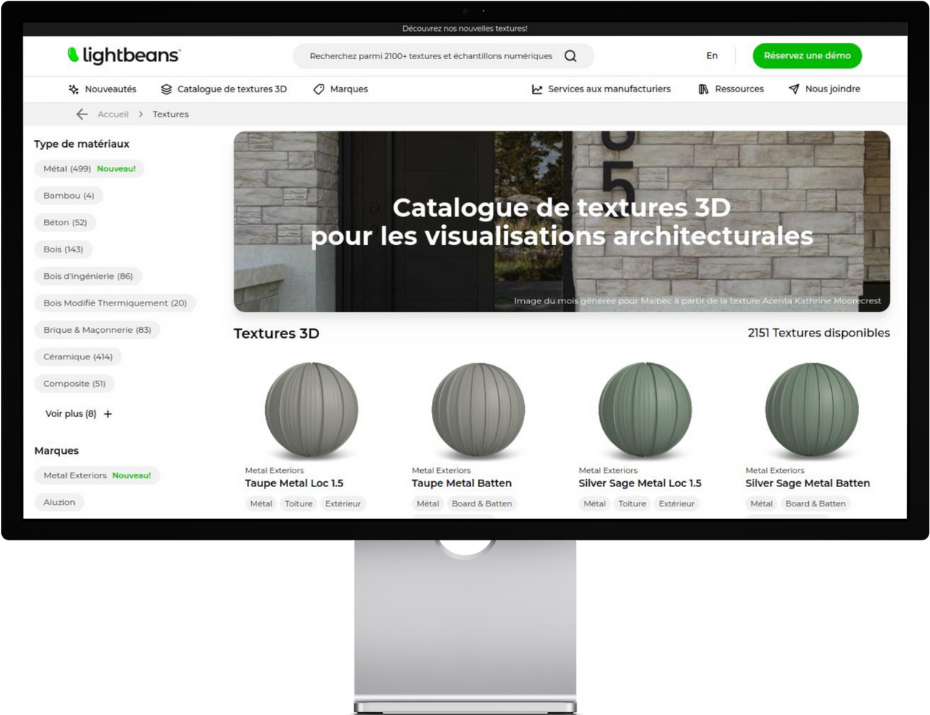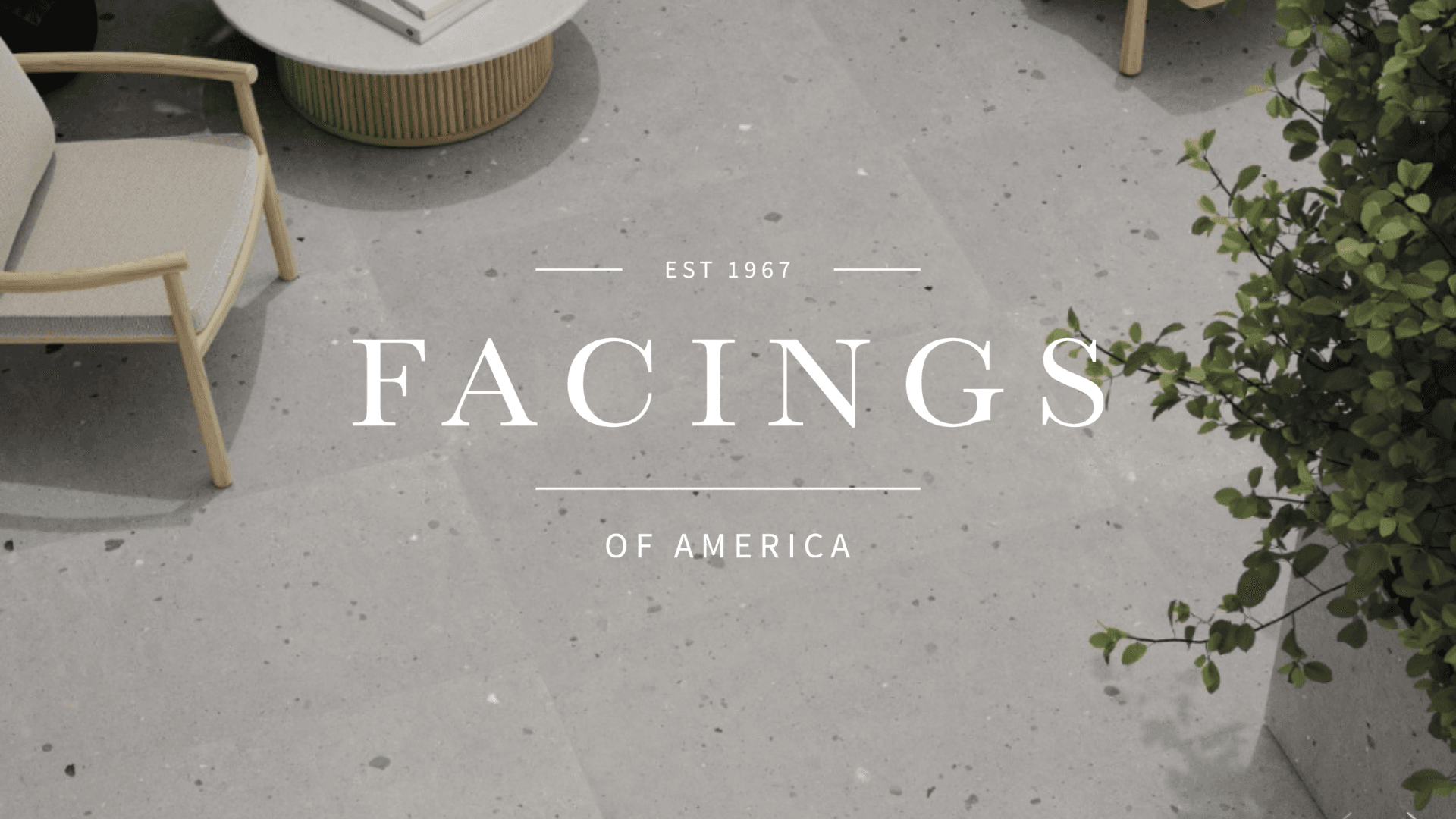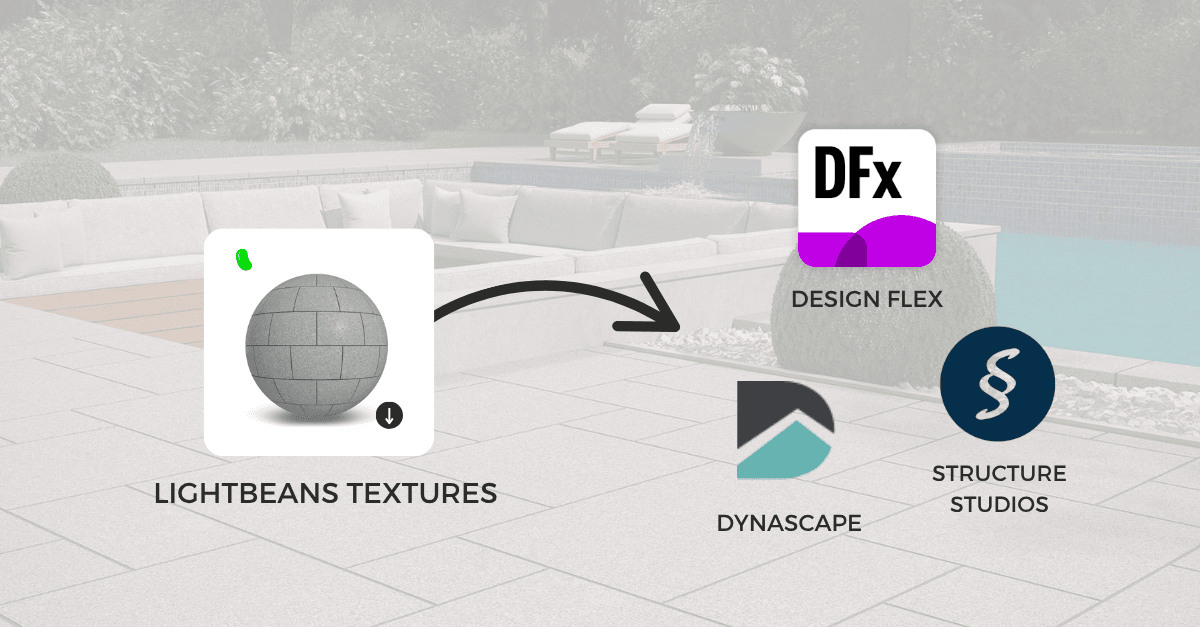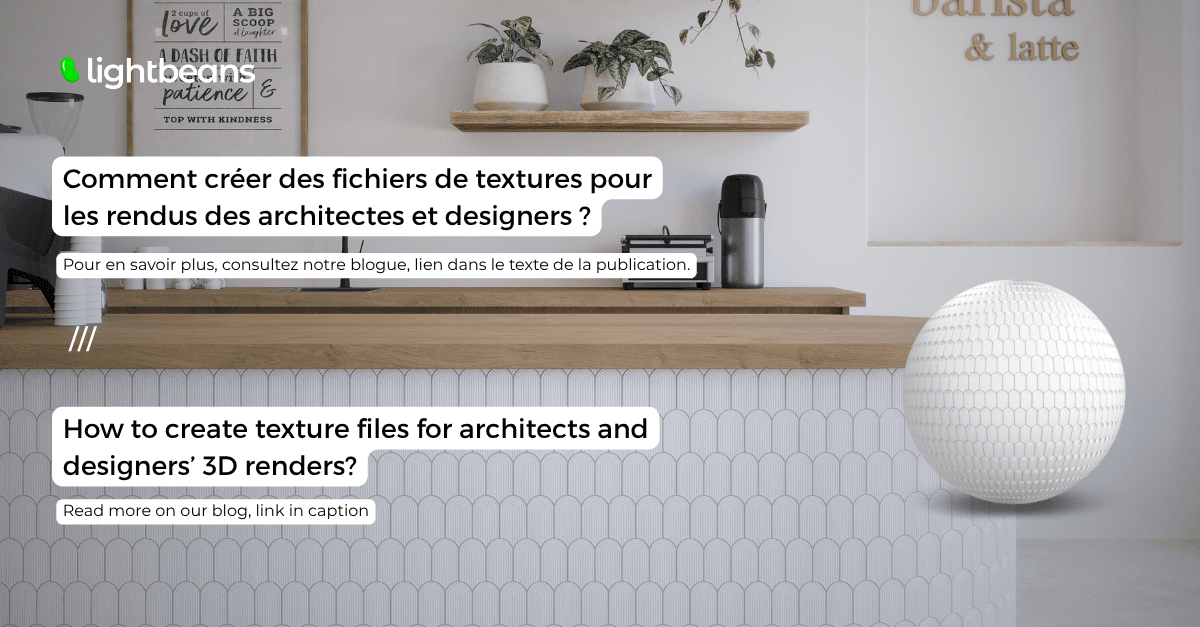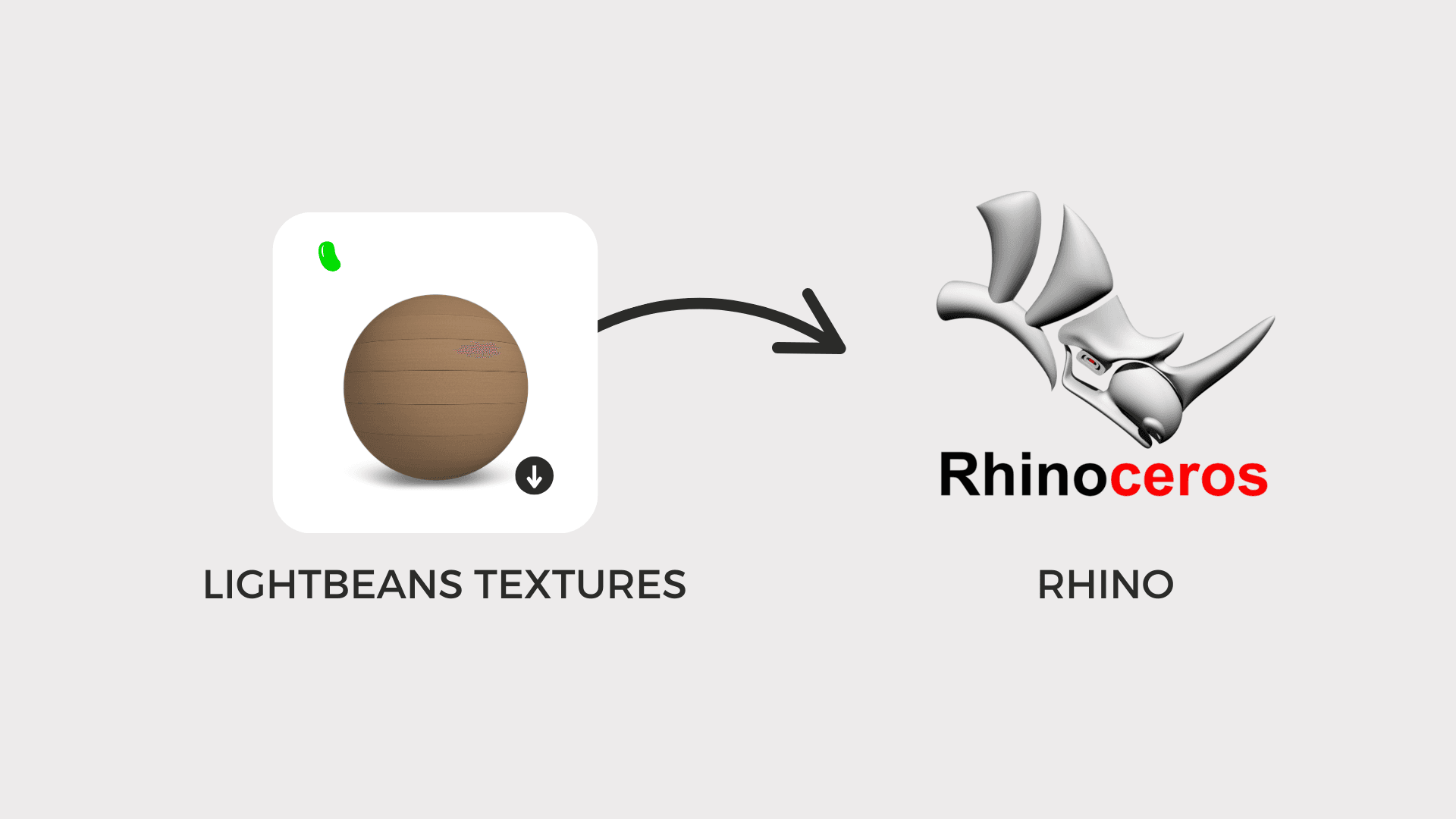Lightbeans est désormais compatible avec Blender
Utilisez facilement les textures PBR de Lightbeans dans Blender et apprenez des astuces pour optimiser les textures dans vos projets.

Points forts
-
Les textures Lightbeans fonctionnent désormais avec la plateforme open source Blender.
-
Vous bénéficiez de la fonctionnalité intégrée des moteurs de rendu EEVEE et Cycles de Blender.
-
Lorsque vous téléchargez des cartes de texture depuis Lightbeans, elles sont nommées selon la méthode de Blender afin de faciliter votre travail.
Introduction
Blender est un logiciel open source populaire pour la modélisation et le rendu 3D, dont l'utilisation est gratuite. Ses fonctionnalités tout-en-un le rendent parfait pour les petits bureaux, les indépendants, les artistes 3D dans le domaine de l'architecture ou les étudiants qui souhaitent produire des rendus réalistes à l'aide de Cycles et EEVEE. De plus, il bénéficie du soutien d'une communauté dynamique qui propose de nombreuses ressources, plugins et tutoriels.
Désormais, les utilisateurs de Blender disposent de nouveaux moyens pour augmenter le réalisme de leurs projets créatifs. Lorsque vous souhaitez travailler sur un projet de design ou d'architecture, Lightbeans vous permet d'importer gratuitement des textures PBR spécifiques à un fabricant.
Comment télécharger et utiliser les textures Lightbeans dans Blender
L'utilisation des textures Lightbeans dans Blender est facile. Lorsque vous téléchargez, vous pouvez choisir Blender comme logiciel. Les textures sont prêtes pour les moteurs EEVEE et Cycles. Cela signifie que vous pouvez commencer à les utiliser sans aucun travail supplémentaire.
Guide étape par étape pour accéder aux textures compatibles avec Blender
L'accès aux textures Lightbeans pour Blender est facile et adapté aux débutants. Voici un guide étape par étape pour vous aider à démarrer :
-
Rendez-vous sur le site web de Lightbeans, puis parcourez le catalogue de textures.
-
Utilisez les filtres de catégorie et choisissez la texture que vous souhaitez.
-
Choisissez Blender comme logiciel de modélisation et sélectionnez EEVEE ou Cycles comme moteur de rendu.
-
Téléchargez le fichier de texture.
-
Importez les fichiers de texture dans Blender par glisser-déposer.
Voici un exemple de ce à quoi devrait ressembler votre nœud de matériau :


Si vous êtes novice, de nombreux tutoriels en ligne sont à votre disposition pour vous aider. Vous trouverez de bons guides pour débutants sur YouTube qui expliquent chaque étape.
Conseils pour optimiser les textures dans les projets Blender
Il est plus facile de tirer le meilleur parti de vos textures Lightbeans si vous utilisez quelques astuces simples :
-
Modifiez la résolution de la texture : en fonction de vos besoins, vous pouvez télécharger une ressource de meilleure qualité dans l'onglet de téléchargement Lightbeans pour obtenir un résultat réaliste. Choisissez entre une résolution allant de 1K à 16K.
-
Utilisez l'espace colorimétrique approprié : pour les cartes de couleurs, utilisez l'espace colorimétrique sRGB. Pour toutes les autres cartes, utilisez l'espace colorimétrique Non-Couleur.
-
Utilisez les modules complémentaires et les raccourcis clavier de Blender : Blender dispose de nombreux outils, tels que le module complémentaire Node Wrangler, pour configurer instantanément les matériaux PBR.
À propos de Blender et de ses moteurs de rendu
EEVEE est le moteur de rendu en temps réel de Blender. Ce moteur vous permet de voir des aperçus en direct de votre travail et de faire des choix plus rapides pendant le processus de création. D'autre part, Cycles est un moteur de path-tracing. Il vous donne des résultats réalistes et clairs, ce qui est idéal pour les scènes ou les animations détaillées. Les deux moteurs offrent des options pour de nombreux besoins créatifs.
Autres logiciels pris en charge par Lightbeans
Lightbeans est très polyvalent et prend en charge plusieurs plateformes logicielles renommées. En voici la liste : Sketchup, Revit, 3dsMax, Chief Architect, Softplan, Enscape, Lumion, VRay, Twinmotion, D5, Corona, et bien d'autres encore.
Conclusion
Avec l'ajout de Blender, Lightbeans poursuit sa mission : mettre en relation les fabricants de matériaux et les professionnels du design, à l'aide des outils qu'ils utilisent réellement. Découvrez dès maintenant les textures compatibles avec Blender dans le catalogue Lightbeans.
Foire aux questions
Les textures Lightbeans fonctionnent-elles à la fois avec EEVEE et Cycles dans Blender ?
Oui, vous pouvez utiliser les textures Lightbeans à la fois avec EEVEE et Cycles dans Blender Studio.
Où puis-je obtenir de l'aide si je rencontre des difficultés pour intégrer les textures ?
Contactez-nous à l'adresse info@lightbeans pour obtenir de l'aide.
Visitez notre catalogue
Lightbeans propose une collection impressionnante de textures qui vous accompagneront dans vos projets de conception.
Voir le catalogue